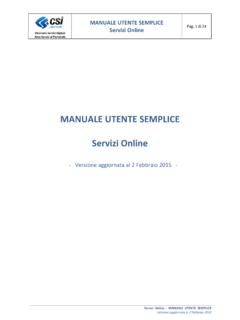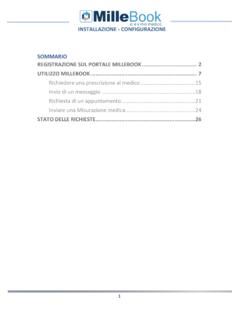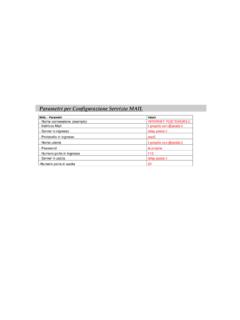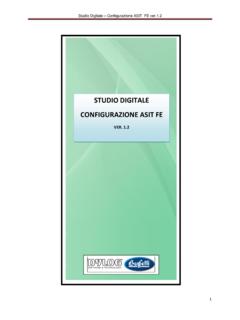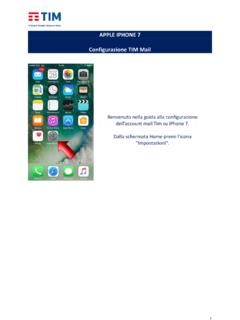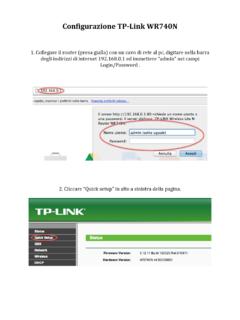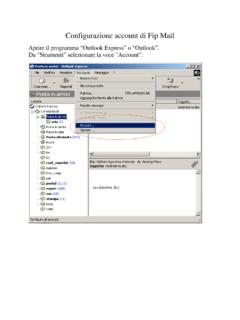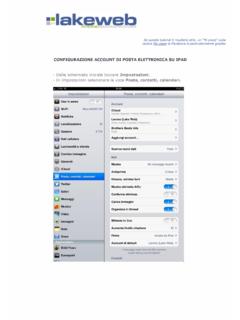Transcription of SUAPPiemonte-Prerequisiti configurazione Manuale v07
1 SUAPP iemonte Prerequisiti tecnici e modalit di configurazione della postazione di lavoro STATO DELLE VARIAZIONI. Versione Paragrafo o Pagina Descrizione della variazione V01 Tutto il documento Versione iniziale del documento V02 Aggiunta Nota 2 in relazione ai certificati di autenticazione rilasciati da Postecom 4 Redazione intero paragrafo sui software aggiuntivi V03 2 Aggiunta della possibilit di accesso a SUAPP iemonte con username/password e PIN (o CIP). Aggiunta delle modalit di impostazione dell'opzione Chrome PDF Viewer nel browser Chrome. Adeguamento della prima parte del paragrafo a seguito dell'aggiunta dell'accesso accesso a SUAPP iemonte con username/password e PIN (o CIP) stato modificato Introduzione del nuovo paragrafo Accesso tramite username / password e PIN (o CIP) . V04 Aggiunta ila compatibilit di SUAPP iemonte con il si- stema Operativo Macintosh (Mac OS X). V05 Aggiornamento link sito a digitpa V06 Inserito nuovo paragrafo: Impostazioni di base V07 2 Aggiunta possibilit di accesso a SUAPP iemonte mediante credenziali SPID.
2 _____. Versione 07 del 26/06/2018 Pag. 1 di 22. Sommario 1 3 2 Prerequisiti per l'utilizzo del sistema SUAPP iemonte .. 3 Browser e sistemi operativi .. 4 Impostazioni di base .. 8 Certificato di autenticazione e di firma digitale .. 9 Kit di firma digitale .. 11 Accesso tramite username / password e PIN (o CIP) .. 16 Accesso tramite credenziali SPID .. 17 3 Istruzioni utili unicamente ai funzionari della Pubblica Amministrazione (Comuni, ASL, Province, etc.) .. 18 Certificato di autenticazione personale rilasciato da CSI-Piemonte .. 18 Mozilla Firefox .. 18 Internet Explorer .. 20 Google Chrome .. 20 4 Software aggiuntivi .. 22 Software per la trasformazione dei documenti nel formato PDF/A .. 22 Software per lettura documenti firmati digitalmente .. 22 _____. Versione 07 del 26/06/2018 Pag. 2 di 22. 1 Premessa SUAPP iemonte consente la gestione interamente telematica della domanda, nel rispetto dei requisiti del DPR 160/2010, del 126/2016 e del 222/2016, dalla presentazione della pratica a carico del richiedente alla gestione della stessa a carico dell'ufficio SUAP e degli Enti terzi coinvolti nell'istruttoria.
3 A disposizione di tutti i SUAP Piemontesi ed integrato con la Base Dati della Conoscenza Regionale, sviluppata da Regione Piemonte, realizzata al fine di: uniformare e rendere trasparenti le informazioni ed i procedimenti concernenti l'insediamen- to e l'esercizio di attivit produttive;. mettere a disposizione delle imprese e dei SUAP, in relazione ai singoli procedimenti, l'indi- cazione della normativa applicabile, degli adempimenti procedurali, della modulistica, non- ch dei relativi allegati, da utilizzare uniformemente nel territorio regionale. Viene dato cos pieno adempimento al mandato di semplificazione, standardizzazione e uniformazione dei processi della PA, definendo prassi unificate di interazione dei SUAP nei confronti degli Enti Terzi e viceversa. Per quanto riguarda i prerequisiti tecnici e la modalit di configurazione della postazione di lavoro si consiglia all'utente di leggere attentamente il Manuale - SUAPP iemonte- Prerequisiti_configurazione.
4 2 Prerequisiti per l'utilizzo del sistema SUAPP iemonte La postazione di lavoro di tutti gli utenti deve possedere: Uno tra i seguenti web browser: - Mozilla Firefox e successivi ( ) (consiglia- to). - Internet (la versione 8 non funziona per incompatibilit ). - Chrome e successive ( ). Certificato di autenticazione digitale personale, installato sulla Chiavetta USB1 o sulla smart card2, o in alternativa username, password e PIN (o CIP) ottenuti mediante la regi- strazione dell'utente su Sistemapiemonte ( ), eseguire la REGISTRAZIONE. LIGHT, o in alternativa credenziali SPID di secondo livello (username, password e OTP). forniti da un gestore dell'identit digitale Certificato di firma digitale;. Open Office e successivi ( ) o in alternativa Libre Office ( ). Adobe Reader versione pi recente disponibile ( ). 1. Occorre che siano installati correttamente funzionanti sulla postazione di lavoro dell'utente driver della CNS forniti insieme alla Chiavetta USB da parte dell'Ente Certificatore.
5 2. Occorre che il lettore di Smart card sia correttamente installato e funzionante sulla postazione dell'utente, con anche i driver della CNS forniti insieme alla carta da parte dell'Ente Certificatore _____. Versione 07 del 26/06/2018 Pag. 3 di 22. Tutti questi moduli sono gratuiti, scaricabili da Internet o forniti con il kit di firma digitale, fatta eccezione sia per username, password e PIN (o CIP) che gli utenti ottengono a seguito della registrazione utente, sia per le credenziali SPID (username, password e OTP) che gli utenti ottengono da un Identity Provider che pu essere anche a pagamento. Browser e sistemi operativi I browser sui quali sono stati effettuati sufficienti test sono quelli maggiormente diffusi e disponibili gratuitamente sulla rete Internet: Mozilla Firefox e Google Chrome. browser supportati: Internet Explorer 9 (sufficientemente garantito da test interni su sistema Windows XP SP3 e Windows Vista). Chrome e successive ( ).
6 Mozilla Firefox e successivi ( ). Firefox Portable - in caso non siate amministratori della macchina si potrebbe scaricare una versione portable del browser - ( ). browser non supportati: Internet Explore 8: stato provato, sono state trovate incompatibilit con il software quindi consigliato non utilizzare questa versione. I sistemi operativi sui quali sono stati effettuati sufficienti test sono: Windows 2000. Windows 7. Windows XP. Windows Vista Macintosh (Mac OS X). IMPORTANTE: su ogni browser utilizzato verificare che siano attivati i Java Script. Il possibile malfunzionamento dei Men a tendina e dei pulsanti della componente applicativa web, pu dipen- dere dall'attivazione o meno dei Java Script. Per attivare i Java Script su FireFox da Strumenti => Opzioni => Contenuti. _____. Versione 07 del 26/06/2018 Pag. 4 di 22. Per attivare i Java Script su Explorer da Strumenti => Opzioni Internet => Protezione selezionare Internet e premere il pulsate Livello personalizzato Nella finestra delle Impostazioni di protezione, circa a met dell'elenco, attivare tutte le esecuzioni script proposte.
7 _____. Versione 07 del 26/06/2018 Pag. 5 di 22. Quindi confermare e chiudere con OK tutte le finestre aperte. Per attivare i Java Script su Chrome da Strumenti => Opzioni => Roba da smanettoni => Impo- stazioni contenuti dentro privacy. Dentro Impostazione contenuti si trova la sezione dei Javascript per poterli abilitare. Su Chrome necessario anche verificare che sia disabilitata l'impostazione dell'opzione del Chrome PDF Viewer. Seguire l seguenti istruzioni per verificare ed eventualmente disabilitare que- sto parametro. Aprire una sessione di Chrome Nello spazio dove si scrive l'indirizzo digitarechrome://plugins/e poi Invio (cfr immagine seguente). _____. Versione 07 del 26/06/2018 Pag. 6 di 22. Cercare nell'elenco la voce e Chrome PDF Viewer e cliccare su Disabilita (cfr imma- gine seguente). _____. Versione 07 del 26/06/2018 Pag. 7 di 22. La voce Chrome PDF Viewer deve essere impostata come nella figura seguente. Impostazioni di base In SUAPP iemonte sono disponibili i modelli dei documenti da presentare in allegato alla pratica.
8 Per salvare correttamente sul PC i vari modelli da compilare, necessario che siano rispettate le seguenti impostazioni. 1. disabilitare le opzioni Chrome PDF Viewer e Adobe Reader Operare come segue: con Google Chrome - aprire Google Chrome - digitare nello spazio dell'indirizzo: chrome://plugins - cercare l'opzione Chrome PDF Viewer e disabilitarla se abilitata - cercare l'opzione Adobe Reader e disabilitarla se abilitata con FireFox - aprire FireFox - aprire il menu e digitare su Componenti aggiuntivi - cercare l'opzione Chrome PDF Viewer e disabilitarla se abilitata - cercare l'opzione Adobe Reader e disabilitarla se abilitata 2. abilitare l'opzione Chiedi dove salvare il file . con Google Chrome - Impostazioni - Mostra impostazioni avanzate - Mettere segno di spunta in corrispondenza della sezione Download nel quadratino Chiedi dove salvare il file prima di scaricarlo . con FireFox - Strumenti Opzioni - Generale - Mettere segno di spunta in corrispondenza della sezione Download nel pallino Chiedi dove salvare ogni file e digitare su OK.
9 3. svuotare periodicamente la cartella dei download Se per errore un modello o una Distinta vengono scaricati pi volte, il browser li versiona e pertanto ne cambia il nome e successivamente, una volta compilati e firmati digitalmente, SUAPP iemonte _____. Versione 07 del 26/06/2018 Pag. 8 di 22. non li accetta e segnala un errore. Segue un esempio di Distinta versionata e quindi con nome file modificato: SD** [2].pdf). E' necessario pertanto svuotare la cartella dei download, operando come segue: con Google Chrome - aprire Google Chrome - digitare nello spazio dell'indirizzo: chrome://downloads - cancellare tutti i file presenti - selezionare l'opzione Apri cartella dei download . - cancellare tutti i file presenti - chiudere Google Chrome con FireFox - Strumenti Dowload Cancella elenco download. Certificato di autenticazione e di firma digitale L'accesso a questo servizio pu avvenire mediante il certificato di autenticazione digitale, solitamente disponibile nel kit di firma digitale (smart card o Chiavetta USB), obbligatorio per presentare una istanza al SUAP, in quanto tutti i documenti devono essere firmati digitalmente.
10 Il certificato di autenticazione serve per il riconoscimento della persona che accede al sistema (autenticazione dell'utente), mentre il certificato di forma serve per la firma digitale dei documenti associati alla domanda/SCIA (dal punto di vista legale equivale alla firma autografa). Sul mercato sono disponibili supporti differenti contenenti il certificato di autenticazione e quello di firma digitale: la Smart Card e la Chiavetta USB3. Sul sito DigitPA ( ) . disponibile l'elenco degli Enti certificatori accreditati a livello nazionale, che rilasciano certificati di autenticazione e di firma digitale compatibili con SUAPP iemonte. Ogni Ente Certificatore libero di realizzare software, dispositivi e manualistica secondo le proprie esigenze. Pertanto per qualsiasi problema di configurazione della postazione e di utilizzo del kit di firma si deve fare riferimento alla manualistica o direttamente all'Ente Certificatore che ha rilasciato il dispositivo.